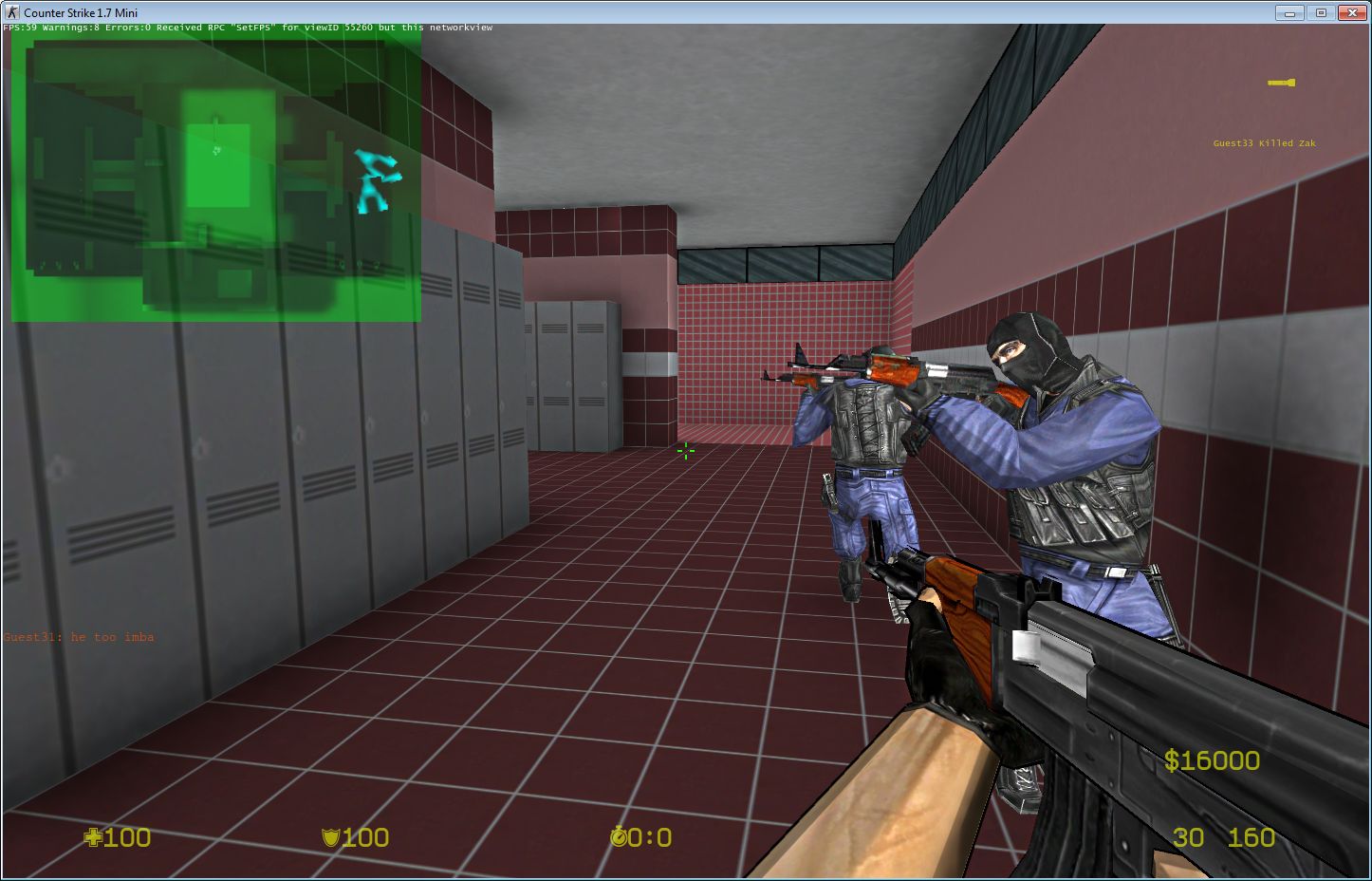Инструкция по Half-Life Logo Creator
| 27.01.2013, 10:25 | |||||||
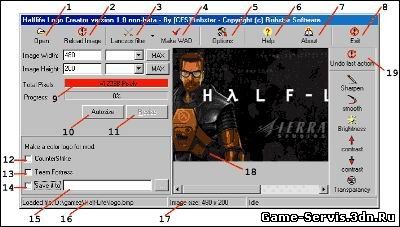 Описание: В данной статье мы рассмотрим программу Half-Life Logo Creator. Приступим: После того как вы запустили программу Half-Life Logo Creator необходмо показать путь к файлу hl.exe. После того как путь указон правельно должно открытся окошко с самой программой Half-Life Logo Creator. Если вы сделали чтото не так а именно не указали правельно путь до файла hl.exe ничего страшного его можно изменить в настройке программы кликнув кнопку Options. Итак рассмотрим функции и необходимые действия самой программы Half-Life Logo Creator: текст 1- Open Image - кликаем на кнопку Open Image и выбираем изображение будушего лого.
2 - Кнопка Reload Image - Если вы кликнете по кнопке Reload Image то изображение будет загружено еще раз но произведенные к нему действия/эффекты будут отменены. 3 - Кнопка Filters отвечает за набор фильтров которые можно применить к изображению - по большому счету данная кнопка в большенстве случаев вообше не понадобится. 4- Кнопка Make WAD - дает возможность создавать файл ...\half-life\logos\pldecals.wad из за данного файла не будер работать лого. 5 - Options - эта кнопка настроек программы. 6 - Help - Данная кнопка отображает информациб о программе Half-Life Logo Creator. 7 - About -кликнув кнопку About вы можете узнать автора программы Half-Life Logo Creator. 8 - Exit - при нажатие кнопки Exit вы выходите из программы. 9 - Кнопка Total Pixels показывает общее количество пикселей которое не должно привышать 12288. 10 - При нажатие кнопки Autosize программа автоматом подгонит ресунок к необходимому размеру. 11 - Нажав клавишу Resize вы можете изменить размер изображения по заданным ранее параметрам. 12 - Делаем лого для игры Counter-Strike 13 - Делаем лого для игры Team Fortess. 14 - Сохраняем wad в указанном вами месте. 15 - Указываем путь к сохраненному ранее wad файлу. 16 - Отображает ресунок который имеется на данный момент. 17 - Отображается размер ресунка которы имеется на данный момент. 18 - Представление ресунка который имеется на данный момент. 19 - Можно отменить последнее действие. Ну вот более менее разобрались теперь перейдем к порядку действий. 1 - Открываем Halflife Logo Creator, выбираем картинку(Open) 2 - Когда картинка выбрана, жмем Autosize 3 - Выбираем Counter-Strike, жмем сохранить (Save to) в директорию cstrike (если диск от Буки в папку cstrike_russian) (имя файла pldecal.wad), лучше пред сохранением удалить прежний pldecal.wad. 4 - Жмем Make WAD. 5 - Заходим в cstrike, находим фаил pldecal.wad и копируем его с изменением на tempdecal.wad. (в папке cstrike дожно быть 2 одинаковых файла просто с разными именами pldecal.wad и tempdecal.wad). 6 - pldecal.wad, tempdecal.wad - ставим в атрибутах только чтение. 7 - В cstrike удаляем custom.hpk. Программу Half-Life Logo Creator можно скачать Тут | |||||||
Cтатьи по серверу CS 1.6: Похожие новости: Категория: Статьи | Добавил: roman | Теги: | |||||||
| Просмотров: 2937 | Загрузок: 0 | Рейтинг: 5.0/1 | |||||||
| Всего комментариев: 0 | |
Для того чтобы скачать файл или добавить коментарий необходимо зарегестрироватся.
[ Регистрация | Вход ]
[ Регистрация | Вход ]